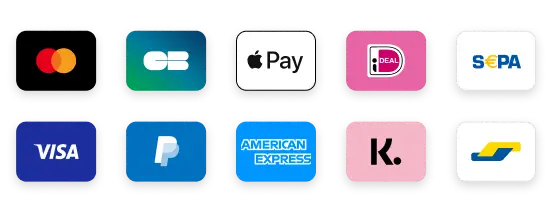Utiliser un code IPTV sur Smart TV : guide étape par étape
Installer un code IPTV sur votre Smart TV transforme votre écran en un véritable centre multimédia, capable d’afficher des centaines de chaînes du monde entier. Que vous soyez novice ou expérimenté, ce guide vous accompagne pas à pas pour réussir votre configuration, quel que soit le modèle de votre téléviseur.
🧠 Qu’est-ce qu’un code IPTV sur Smart TV ?
Un code IPTV permet de connecter votre Smart TV à un serveur de télévision via Internet. Contrairement à un abonnement traditionnel, vous recevez un identifiant (code ou lien) que vous insérez dans une application spécifique.
Ce code peut prendre plusieurs formes :
Une URL M3U : lien de lecture contenant toutes les chaînes.
Une connexion Xtream Codes API : identifiant, mot de passe, et URL du serveur.
Un code MAC lié à votre appareil (souvent pour Smart IPTV).
📦 Ce qu’il vous faut avant de commencer
Avant de passer à l’installation, assurez-vous d’avoir :
Une connexion Internet stable (fibre ou ADSL recommandé).
Une Smart TV de marque LG, Samsung, Sony ou Android TV.
Un code IPTV valide (test ou abonnement actif).
Une application IPTV compatible installée sur votre téléviseur.
📲 Étape 1 : Choisir la bonne application IPTV
La plupart des Smart TV n’ont pas de lecteur IPTV natif. Il faut donc installer une application depuis le store. Voici les plus populaires :
| Application | Compatible avec | Type de code accepté |
|---|---|---|
| Smart IPTV | Samsung, LG | MAC + lien M3U |
| IPTV Smarters Pro | Android TV | Xtream API, M3U |
| TiviMate | Android TV / Box | Xtream API, M3U |
| Duplex IPTV | Samsung, LG, Android | M3U, Xtream |
📌 Conseil : Pour Samsung et LG, utilisez Smart IPTV ou Duplex IPTV. Pour Android TV, privilégiez TiviMate.
⚙️ Étape 2 : Installer l’application IPTV sur votre Smart TV
Sur Smart TV Samsung/LG :
Ouvrez le Samsung Store ou LG Content Store.
Recherchez “Smart IPTV” ou “Duplex IPTV”.
Installez l’application (parfois en version d’essai limitée à 7 jours).
Lancez l’application → un code MAC s’affiche.
Sur Android TV (Sony, Xiaomi, Philips…) :
Allez dans le Google Play Store.
Recherchez “IPTV Smarters” ou “TiviMate”.
Installez l’app et ouvrez-la.
🔑 Étape 3 : Insérer votre code IPTV
Cela dépend du type d’application :
🟢 Avec Smart IPTV :
Notez votre adresse MAC affichée au démarrage.
Rendez-vous sur le site https://siptv.eu/mylist/.
Entrez votre adresse MAC et le lien M3U fourni par le fournisseur.
Cliquez sur “Envoyer”.
Redémarrez l’application → les chaînes s’affichent.
🟢 Avec IPTV Smarters / TiviMate :
Sélectionnez “Connexion via API Xtream”.
Entrez :
Nom du serveur.
Identifiant et mot de passe.
URL de l’hôte (ex : http://xpanel.nomdusite.com:8080).
Cliquez sur “Connexion”.
L’interface se charge → vous accédez aux chaînes, VOD, EPG, etc.
🧪 Étape 4 : Tester la qualité
Après l’installation :
Changez de chaînes pour tester la fluidité.
Vérifiez que le guide TV (EPG) fonctionne.
Essayez des chaînes sportives ou films pour tester la HD.
Vérifiez la latence au démarrage.
Une bonne configuration = lancement rapide, bonne qualité, navigation fluide.
🧯 En cas de problème
Voici quelques problèmes courants et leurs solutions :
| Problème | Solution recommandée |
|---|---|
| Code IPTV non reconnu | Vérifiez la syntaxe et le copier/coller |
| Chaînes qui ne se chargent pas | Redémarrez l’app ou changez de réseau Wi-Fi |
| Erreur de type « failed URL » | Serveur surchargé ou lien M3U expiré |
| Aucune chaîne visible | Liste vide → contactez le fournisseur IPTV |
🧽 Astuces pour une expérience optimale
Activez l’option mise à jour automatique des chaînes.
Utilisez un câble Ethernet plutôt que le Wi-Fi.
Ne laissez pas trop d’applications ouvertes sur la TV.
Mettez à jour régulièrement l’application IPTV.
📜 En résumé
Configurer un code IPTV sur Smart TV est plus simple qu’il n’y paraît. Il suffit de :
Choisir la bonne app.
Entrer un code IPTV valide.
Tester et ajuster selon votre matériel.
Avec ces étapes claires, vous profitez pleinement de l’IPTV sur votre écran principal, sans boîtier externe ni antenne